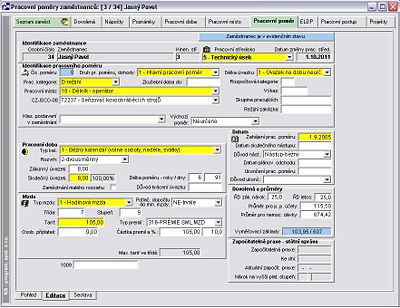M - Založení/Ukončení pracovního poměru: Porovnání verzí
| Řádek 1: | Řádek 1: | ||
'''<div style="padding:2px; font-size: | ==='''<div style="padding:2px; font-size:90%; background:#cedff2; color:#000000; border:1px solid #a3b0bf;"> Založení pracovního poměru </div>'''=== | ||
Evidence – Pracovní poměry | Evidence – Pracovní poměry | ||
| Řádek 19: | Řádek 19: | ||
'''[[M - ELDP]]''' <br> | '''[[M - ELDP]]''' <br> | ||
'''[[M - Pracovní postup]]''' | '''[[M - Pracovní postup]]''' | ||
</div | </div> | ||
'''<div style="padding:2px; font-size:120%; background:#cedff2; color:#000000; border:1px solid #a3b0bf;"> Smazání pracovního poměru </div>''' | ==='''<div style="padding:2px; font-size:90%; background:#cedff2; color:#000000; border:1px solid #a3b0bf;"> Ukončení pracovního poměru </div>'''=== | ||
Ukončení pracovního poměru provedete tak, že v záložce Pracovní poměr nebo Pracovní místo vyplníme datum v poli "Ukončení pracovního poměru", případně i “důvod ukončení“. Můžeme vyplnit také datum, který leží v budoucnu vzhledem k období zpracování mezd. | |||
==='''<div style="padding:2px; font-size:120%; background:#cedff2; color:#000000; border:1px solid #a3b0bf;"> Smazání pracovního poměru </div>'''=== | |||
Evidence – Rušení | Evidence – Rušení | ||
Pokud jste udělali chybu při navádění pracovního poměru zaměstnance a systém vám nedovolí smazat údaj, použijte tuto operaci. | Pokud jste udělali chybu při navádění pracovního poměru zaměstnance a systém vám nedovolí smazat údaj, použijte tuto operaci. | ||
'''<div style="padding:2px; font-size:120%; background:#cedff2; color:#000000; border:1px solid #a3b0bf;"> Navazující pracovní poměry </div>''' | ==='''<div style="padding:2px; font-size:120%; background:#cedff2; color:#000000; border:1px solid #a3b0bf;"> Navazující pracovní poměry </div>'''=== | ||
V případě navazujících pracovních poměrů se '''nemění''' datum nástupu v Evidenci zaměstnanců. V tomto případě se ani neposílá hlášení na zdravotní pojišťovnu a OSSZ. | V případě navazujících pracovních poměrů se '''nemění''' datum nástupu v Evidenci zaměstnanců. V tomto případě se ani neposílá hlášení na zdravotní pojišťovnu a OSSZ. | ||
Evidence – Pracovní poměry – Seznam zaměstnanců | Evidence – Pracovní poměry – Seznam zaměstnanců | ||
Zde vybereme zaměstnance a pracovní poměr, který chceme nastavit jako navazující. Přejdeme do záložky 'Pracovní poměr'. V této záložce smažeme položku 'ukončení prac. poměru' a 'důvod ukončení'. Poté vložíme do položky 'Zahájení prac. poměru' nové datum a uložíme. Tlačítko Uložit v nástrojové liště, volba v menu Údaje – Uložit změny nebo stisk Hot-key CTRL-U.<br><br> | Zde vybereme zaměstnance a pracovní poměr, který chceme nastavit jako navazující. Přejdeme do záložky 'Pracovní poměr'. V této záložce smažeme položku 'ukončení prac. poměru' a 'důvod ukončení'. Poté vložíme do položky 'Zahájení prac. poměru' nové datum a uložíme. Tlačítko Uložit v nástrojové liště, volba v menu Údaje – Uložit změny nebo stisk Hot-key CTRL-U. | ||
<br><br> | |||
<div style="text-align:center">[[Metodické příručky|Zpět]] | [[M - Tisk a tiskový manažer|Další]]</div> | <div style="text-align:center">[[Metodické příručky|Zpět]] | [[M - Tisk a tiskový manažer|Další]]</div> | ||
Verze z 21. 6. 2012, 13:13
Založení pracovního poměru
Evidence – Pracovní poměry
Založení pracovního poměru provedeme tak, že v agendě Evidence – Pracovní poměry – Seznam zaměstnanců vybereme zaměstnance, přejdeme do záložky "Pracovní poměr" a vložíme nový záznam. Tlačítko Vložit v nástrojové liště, volba v menu Údaje – Vložit nový záznam nebo stisk Hot-key CTR-W.
Vždy je třeba vyplnit nejméně všechna žlutě podbarvená textová pole!
Založení můžete provést také v agendě MaPExpress. (Evidence – MaPExpress)
Ukončení pracovního poměru
Ukončení pracovního poměru provedete tak, že v záložce Pracovní poměr nebo Pracovní místo vyplníme datum v poli "Ukončení pracovního poměru", případně i “důvod ukončení“. Můžeme vyplnit také datum, který leží v budoucnu vzhledem k období zpracování mezd.
Smazání pracovního poměru
Evidence – Rušení
Pokud jste udělali chybu při navádění pracovního poměru zaměstnance a systém vám nedovolí smazat údaj, použijte tuto operaci.
V případě navazujících pracovních poměrů se nemění datum nástupu v Evidenci zaměstnanců. V tomto případě se ani neposílá hlášení na zdravotní pojišťovnu a OSSZ.
Evidence – Pracovní poměry – Seznam zaměstnanců
Zde vybereme zaměstnance a pracovní poměr, který chceme nastavit jako navazující. Přejdeme do záložky 'Pracovní poměr'. V této záložce smažeme položku 'ukončení prac. poměru' a 'důvod ukončení'. Poté vložíme do položky 'Zahájení prac. poměru' nové datum a uložíme. Tlačítko Uložit v nástrojové liště, volba v menu Údaje – Uložit změny nebo stisk Hot-key CTRL-U.